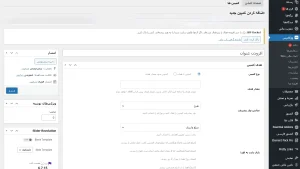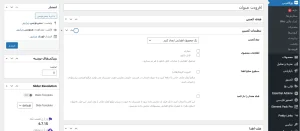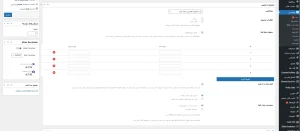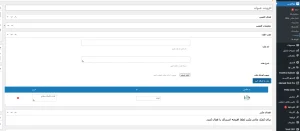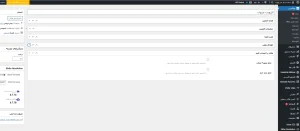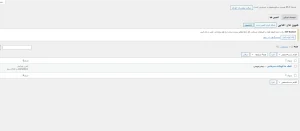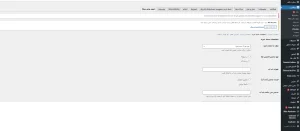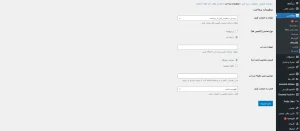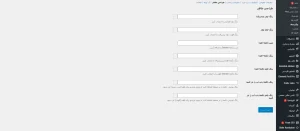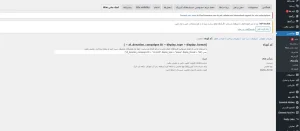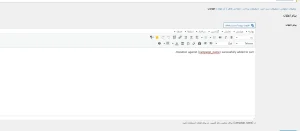آموزش کار با افزونه ووکامرسی Advanced Donation
نحوه نصب
فایل فشرده .zip را از حساب کاربری ژاکت خود دانلود کنید.
به مسیر زیر بروید: مدیریت وردپرس > افزونهها > افزودن جدید و افزونه را بارگذاری کنید.
حالا نصب کنید و فعالسازی کنید.
اطلاعات بیشتر در نصب و فعالسازی افزونهها
تنظیمات اولیه
پس از فعالسازی افزونه، به پنل مدیریت وردپرس > ووکامرس > حمایت مالی بروید تا به داشبورد دسترسی پیدا کنید و کمپینهای اهدای جدید ایجاد کنید.
ایجاد کمپین اهدای جدید
به ووکامرس > حمایت مالی > کمپین ها بروید تا یک کمپین جدید اهدا اضافه کنید. هنگام ایجاد کمپینهای اهدا، میتوانید با استفاده از گزینههای زیر سفارشیسازی کنید:
- تنظیمات هدف کمپین
- تنظیمات پایه کمپین
- دلایل اهدا
- اهدای تکراری
- مکان (صفحه سبد خرید و تسویه حساب)
تنظیمات هدف کمپین
انتخاب نوع کمپین: انتخاب کنید که آیا کمپین دارای مبلغ هدف است یا خیر. هنگامی که هدف انتخاب شد، میتوانید مبلغی را که نیاز دارید جمعآوری کنید اضافه کنید.
نوار پیشرفت: برای کمپینهایی با هدف، میتوان یک نوار پیشرفت نمایش داد. میتوانید نوار پیشرفت را فعال/غیرفعال کنید و پیشرفت را بر اساس موارد زیر نشان دهید:
- تعداد اهداها
- مبلغ جمعآوری شده
- درصد مبلغ هدف جمعآوری شده
پایان دادن به یک کمپین: بازرگانان میتوانند یا با کلیک بر روی «بستن کمپین» اهدا را به صورت دستی پایان دهند یا کمپین را برای بسته شدن خودکار بر اساس موارد زیر تنظیم کنند:
مبلغ هدف جمعآوری شد
- در تاریخ خاص
- پس از X روز
- بر اساس X تعداد اهداها
همچنین میتوانید یک پیام سفارشی برای نمایش در قسمت جلویی سایت تنظیم کنید تا مشتریان را از بسته شدن کمپین و عدم پذیرش بیشتر اهداها مطلع کنید.
تنظیمات کمپین (اهدا با عنوان محصول یا هزینه)
از داخل تنظیمات کمپین، میتوانید مبالغ اهدا و انواع اهدا را پیکربندی کنید. اهدا میتواند به عنوان محصول یا هزینه سبد خرید/تسویه حساب باشد.
اهدای به عنوان هزینه
هنگامی که اهدای به عنوان هزینه انتخاب میشود، این به عنوان یک هزینه در صفحه سبد خرید و تسویه حساب ظاهر میشود. میتوانید از بخش «مکان» انتخاب کنید که آن را در صفحه سبد خرید یا تسویه حساب نمایش دهید.
هزینه را به صورت مبلغ ثابت یا درصد از کل سبد خرید اضافه کنید.
پیامی را برای نمایش همراه با هزینه اضافه کنید.
توجه: کمپینهای اهدای به عنوان هزینه میتوانند هدف و نوار پیشرفت تعیین شده داشته باشند اما از پرداختهای تکراری پشتیبانی نمیکنند.
اهدای به عنوان محصول
هنگامی که اهدا به عنوان محصول اضافه میشود، افزونه بهطور خودکار یک محصول جدید در بخش «همه محصولات» ایجاد میکند. محصول با استفاده از تنظیماتی که در اینجا پیکربندی میکنید ایجاد خواهد شد. حتی اگر یک محصول جداگانه ایجاد شده باشد، همچنان میتوانید هر تنظیم مرتبط با اهدا را از این کمپین، نه از صفحه محصول، مدیریت کنید.
نوع محصول: هنگامی که اهدای به عنوان محصول انتخاب میشود، میتوانید انتخاب کنید که محصول را مجازی و قابل دانلود کنید.
مبالغ سفارشی: اگر میخواهید مبالغ سفارشی اضافه کنید که در قسمت جلویی سایت برای انتخاب مشتری نمایش داده شود، «افزودن گزینهها» را انتخاب کنید.
فیلد مبلغ: کادر انتخاب «فیلد مبلغ باز» را انتخاب کنید تا یک فیلد مبلغ برای اجازه دادن به مشتریان برای وارد کردن هر مبلغ دلخواهی نمایش داده شود. میتوانید گزینههای فیلد را بیشتر سفارشی کنید تا آن را به عنوان فیلد جداگانه نمایش دهید یا به عنوان گزینه «مبلغ دیگر» نشان دهید.
محدود کردن مبلغ: میتوانید حداقل و حداکثر مبلغ اهدایی را که یک نفر میتواند با استفاده از فیلد مبلغ سفارشی وارد و پرداخت کند، اضافه کنید.
دلایل اهدا
در صورت نیاز میتوانید دلایل متعددی برای اهدا انتخاب کنید تا مشتریان بدانند ممکن است از کجا استفاده شود.
مکان نمایش (سبد خرید و تسویه حساب)
میتوانید انتخاب کنید که کمپین اهدا را در صفحه سبد خرید و تسویه حساب کجا نمایش دهید. موقعیت و طرحبندی را میتوان از ووکامرس> تنظیمات > حمایت مالی > تنظیمات سبد خرید (Cart Settings) و تنظیمات تسویه حساب (Checkout Settings) سفارشی کرد.
مدیریت کمپینهای اهدا
پس از ایجاد کمپین اهدا، میتوانید کمپین را از ووکامرس > حمایت مالی > کمپین ها مدیریت کنید.
تنظیمات عمومی
به ووکامرس > تنظیمات > حمایت مالی بروید تا تنظیمات عمومی افزونه را مدیریت کنید. میتوانید ستونهای جدول کمپینهای زیر را از نمایش در صفحه سبد خرید و تسویه حساب غیرفعال کنید:
- غیرفعال کردن تصاویر کوچک (Disable Thumbnails)
- غیرفعال کردن توضیحات (Disable Description)
- غیرفعال کردن دلایل (Disable Causes)

تنظیمات سبد خرید
با استفاده از تنظیمات سبد خرید، میتوانید موارد زیر را سفارشی کنید:
موقعیت نمایش سبد خرید (قبل یا بعد از جدول سبد خرید یا بعد از کل سبد خرید)
نمایش به عنوان پاپآپ یا درون صفحه
انتخاب قالب نمایش (Flex، List، Table)
هنگامی که گزینه پاپآپ انتخاب میشود، میتوانید گزینههای پاپآپ زیر را سفارشی کنید:
بارگیری خودکار پاپآپ یا افزودن دکمه برای بارگیری با کلیک
عنوان سفارشی پاپآپ و برچسب دکمه
تنظیمات تسویه حساب
با استفاده از تنظیمات تسویه حساب، میتوانید موارد زیر را سفارشی کنید:
موقعیت نمایش تسویه حساب (بعد از محتوای سبد خرید یا قبل از دکمه سفارش)
نمایش به عنوان پاپآپ یا درون صفحه
انتخاب قالب نمایش (Flex، List، Table)
هنگامی که گزینه پاپآپ انتخاب میشود، میتوانید گزینههای پاپآپ زیر را سفارشی کنید:
بارگیری خودکار پاپآپ یا افزودن دکمه برای بارگیری با کلیک
عنوان سفارشی پاپآپ و برچسب دکمه
تنظیمات سبک
با استفاده از زبانه تنظیمات سبک، میتوانید رنگ دکمه و متن موارد زیر را سفارشی کنید:
- نوار پیشرفت: رنگ نوار پیشرفت که نشاندهنده میزان جمعآوری شده اهداها است را تغییر دهید.
- دکمه اهدا: رنگ و ظاهر دکمهای که مشتریان برای انجام اهدا روی آن کلیک میکنند را سفارشی کنید.
- دکمه پاپآپ: در صورتی که از پاپآپ برای نمایش اطلاعات اهدا استفاده میکنید، رنگ و ظاهر دکمههای داخل پاپآپ را تغییر دهید.
شورتکد و اطلاعیهها
با استفاده از شورتکد، میتوانید کمپینهای اهدا را در هر جایی از وبسایت خود نمایش دهید. از متغیرها برای سفارشی کردن گزینههای نمایش در شورتکد استفاده کنید.
این متن برای شما مفید بود؟ بله / خیر